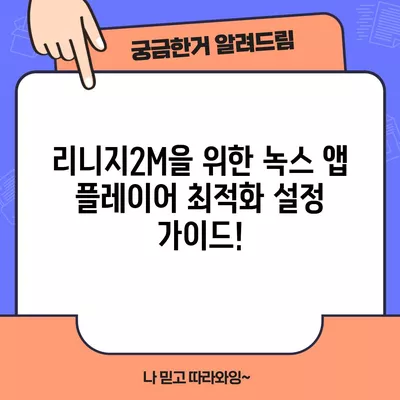녹스 앱 플레이어 리니지2m 최적화 설정
모바일 게임의 명가 엔씨 소프트의 최신작, 리니지2m이 출시되면서 많은 게임 유저들이 컴퓨터 환경에서도 이 게임을 즐기고자 합니다. 그중에서도 특히 많은 이들의 선택을 받은 녹스 앱 플레이어는 리니지2m 최적화 설정에 대한 관심이 높습니다. 본 포스트에서는 리니지2m을 완벽하게 실행하기 위한 녹스 앱 플레이어의 다양한 최적화 방법을 공유드리겠습니다. 최적화 설정을 통해 렉 없이 부드러운 게임 플레이를 즐길 수 있도록 도와드릴게요.
녹스 앱 플레이어 설치 및 필수 사양
리니지2m의 최적화 설정을 하기 위해서는 먼저 녹스 앱 플레이어를 다운로드하고 설치해야 합니다. 이 앱 플레이어는 모바일 게임을 PC에서 실행하기 위한 가장 효과적인 방법 중 하나입니다. 설치를 위해서는 다음의 최소 사양을 충족해야 합니다.
| 항목 | 요구 사양 |
|---|---|
| 운영 체제 | Windows 7 또는 그 이상 |
| 프로세서 | Intel 또는 AMD Dual-Core 이상 |
| RAM | 2 GB 이상 |
| 저장공간 | HDD 또는 SSD 2 GB 이상 여유 |
| 그래픽 카드 | DirectX 9.0 이상 지원 |
녹스 앱 플레이어 설치 파일은 공식 웹사이트에서 쉽게 받을 수 있으며, 설치 후에는 설정에 들어가 게임을 최적화할 준비를 해야 합니다.
💡 리니지2M을 최고의 성능으로 즐기는 방법을 알아보세요. 💡
녹스 앱 플레이어 기본 설정
1. 녹스 앱 플레이어 우선 순위 설정
리니지2m을 원활히 실행하기 위해서는 녹스 앱 플레이어의 우선 순위를 높이는 것이 필요합니다. 이를 통해 시스템 자원을 최대한 활용하여 게임의 성능을 높일 수 있습니다.
- 작업 관리자 열기: [Ctrl] + [Alt] + [Del] 단축키를 눌러 작업 관리자를 열고, 실행 중인 프로그램 리스트에서 Nox 앱 플레이어를 찾습니다.
- 우선 순위 변경: Nox 앱 플레이어를 우클릭하여 우선 순위 설정 옵션에서 높음으로 변경합니다.
이를 통해 시스템 리소스를 효율적으로 활용할 수 있게 되어 리니지2m에서의 잔렉과 같은 문제를 대폭 줄일 수 있습니다.
2. 해상도 및 프레임 설정
게임의 그래픽과 UI를 적절하게 조정하는 것도 중요합니다. 높은 해상도를 유지하면서도 성능을 최적화해야 하기 때문입니다.
- 설정 메뉴로 이동: 녹스 앱 플레이어 우측 상단의 톱니바퀴 모양 아이콘을 클릭합니다.
- 고급 설정으로 선택: 고급 설정 메뉴로 들어가 리니지2m의 최적 해상도를 설정합니다. 최소 1440×900 이상의 해상도를 권장합니다.
이 설정을 통해 게임의 그래픽이 덜 깨지며, 더욱 세밀하게 볼 수 있어 게임의 몰입감을 높입니다.
| 설정항목 | 추천 값 |
|---|---|
| 해상도 | 1440 x 900 이상 |
| 프레임율 | 60 FPS |
💡 KB국민은행 주택구입자금대출에 대한 모든 정보와 혜택을 자세히 알아보세요. 💡
그래픽 카드 설정
1. GPU 렌더링 강제 설정
리니지2m과 같은 고사양 게임에서 부드러운 플레이를 기대하기 위해서는 GPU 렌더링 설정이 필수적입니다.
- 개발자 옵션 활성화: 태블릿 정보에서 빌드 번호를 여러 번 클릭하여 개발자 옵션을 활성화합니다.
- GPU 렌더링 설정: 설정 메뉴에서 개발자 옵션으로 들어가 하드웨어 가속 렌더링 부분을 GPU 렌더링 강제 설정으로 변경합니다.
이렇게 설정하면 게임 내 그래픽 처리 속도가 개선되어 렉을 최소화할 수 있습니다.
2. NVIDIA 그래픽 카드 최적화
NVIDIA 사용자의 경우, 추가적인 그래픽 카드 최적화가 필요할 수 있습니다.
- NVIDIA 제어판 오픈: 바탕화면에서 우클릭하고 NVIDIA 제어판으로 들어갑니다.
- 3D 설정 관리: 3D 설정 관리 탭으로 이동한 후 프로그램 설정에서 Nox App Player를 선택하고, 고성능 NVIDIA 프로세서를 설정합니다.
이 설정은 NVIDIA의 성능을 최대한으로 끌어올려 높은 프레임율과 안정적인 게임 플레이를 가능하게 합니다.
| 설정 항목 | 추천 값 |
|---|---|
| 기본 그래픽 프로세서 | 고성능 NVIDIA 프로세서 선택 |
| 전원 관리 모드 | 최대 성능 선호 |
💡 KB국민은행 주택구입자금대출에 대한 모든 정보를 자세히 알아보세요. 💡
게임 내 설정 및 최적화
게임 내에서도 최적화가 필요한 설정이 존재합니다. 레벨이나 콘텐츠에 따라 설정을 다르게 조정하는 것이 필요합니다. 예를 들어,
- 그래픽 설정 조정: 게임의 그래픽 설정에서 중간 옵션으로 설정하여, 레이디스가 많아지는 상황에서도 안정성을 유지할 수 있습니다.
- 추가 프로그램 종료: 리니지2m을 실행하기 전에 백그라운드에서 실행 중인 불필요한 프로그램을 종료하여 시스템 자원을 확보하는 것이 좋습니다.
이와 같이 다양한 최적화를 통해 녹스 앱 플레이어에서 리니지2m을 보다 원활히 즐길 수 있습니다.
💡 리니지2M에서 최고의 플레이 경험을 위한 팁을 알아보세요! 💡
결론
녹스 앱 플레이어에서 리니지2m에 대한 최적화 설정은 게임 성능을 크게 향상시킬 수 있는 중요한 요소입니다. 위의 단계를 따라 설정을 마치고 나면, 렉 없는 안정적인 게임 플레이를 경험하실 수 있습니다. 엔씨 소프트의 게임을 좀 더 한층 향상된 경험으로 즐기고 싶다면 지금 바로 최적화 설정을 적용해보세요.
💡 주거안정 주택구입자금대출에 대한 모든 조건과 서류를 알아보세요. 💡
자주 묻는 질문과 답변
💡 리니지2M 최적화 설정으로 게임 성능을 극대화하세요! 💡
Q1: 녹스 앱 플레이어가 리니지2m을 실행할 때 오류가 발생합니다. 어떻게 해야 하나요?
답변1: 녹스 앱 플레이어가 최신 버전인지 확인하고, 위에서 설명한 최적화 설정을 다시 점검해 보시길 권장합니다.
Q2: 해상도를 변경했는데도 여전히 UI가 잘리는 현상이 발생합니다.
답변2: 해상도를 최소 1440×900 이상으로 설정해 주셔야 합니다. 또한, 저장 후 녹스 앱 플레이어를 재시작해보세요.
Q3: 그래픽 카드 설정이 어렵습니다. 다른 도움을 받을 수 있을까요?
답변3: NVIDIA 제어판 외에도 AMD의 라데온 소프트웨어에도 유사한 그래픽 설정 방법이 있습니다. 자세한 방법은 해당 그래픽 카드의 공식 문서를 참조하시기 바랍니다.
Q4: 최적화 설정 후 성능이 개선되었습니다. 추천할 만한 다른 앱 플레이어가 있나요?
답변4: LD플레이어, 블루스택 등의 다른 앱 플레이어도 좋은 선택입니다. 각 앱 플레이어마다 특성과 장점이 있으니 사용자 환경에 맞게 선택하세요.
리니지2M을 위한 녹스 앱 플레이어 최적화 설정 가이드!
리니지2M을 위한 녹스 앱 플레이어 최적화 설정 가이드!
리니지2M을 위한 녹스 앱 플레이어 최적화 설정 가이드!